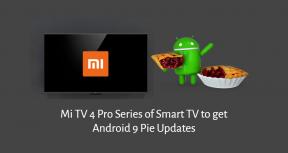Vudu Arabelleğe Almaya Devam Ediyor, Nasıl Düzeltilir?
Miscellanea / / April 29, 2023
Başlangıçta, Vudu'nun bir video pazarı olması amaçlanmıştı: Bu uygulamadan film kiralayabilir veya satın alabilirsiniz. Vudu'nun kalıcı kitaplığına bir film eklemek, her zaman onu hizmetten satın almayı gerektirmez. Hizmette özel bir "Disc to Digital" özelliği bulunmaktadır.
Biçime bağlı olarak, izleyiciler mobil cihazlarıyla fiziksel filmleri tarayabilir ve 2 veya 5 ABD doları karşılığında dijital kopyalara dönüştürebilir. Kiralama ve satın alma işlemlerinin ötesine geçen Redbox gibi diğer hizmetlerin aksine, Vudu'da canlı kanal bulunmamaktadır.
Şimdilik Vudu, isteğe bağlı filmler ve TV şovları şeklinde ücretsiz ve ücretli içerik sunuyor. Canlı TV ile karşılaştırıldığında, Vudu'nun ücretsiz içeriğinde reklam araları yoktur! Ancak ne yazık ki diğer platformlarda olduğu gibi bunda da bazı hatalar var. Ancak, Vudu'nun arabelleğe almaya devam etmesi ve içeriği göstermemesi nedeniyle bir hata vardır. Bu makale, önerilen düzeltmelerimizle size yardımcı olmaya çalışacak. Öyleyse başlayalım.

Sayfa İçeriği
-
Vudu Arabelleğe Almaya Devam Ediyor Nasıl Onarılır
- Düzeltme 1: Vudu Hizmet Kesintisini Kontrol Edin.
- Düzeltme 2: İnternet Sorunları.
- Düzeltme 3: Uygulamayı Yeniden Başlatın
- Düzeltme 4: Vudu'yu Güncelleyin
- Düzeltme 5: Vudu'yu Kaldırın ve Yeniden Yükleyin
- Düzeltme 6: Donanım Yazılımını Güncelleyin
-
Düzeltme 7: Smart TV'nizi Fabrika Ayarlarına Sıfırlayın
- Vizio TV
- Samsung TV
Vudu Arabelleğe Almaya Devam Ediyor Nasıl Onarılır
Vudu sürekli arabelleğe alma sorunuyla karşılaşıyorsanız, aşağıda belirtilen düzeltmeleri yapmanız gerekir. Öyleyse rehbere başlayalım:
Düzeltme 1: Vudu Hizmet Kesintisini Kontrol Edin.
Hizmet geçici olarak kullanılamıyorsa, Vudu'da hiçbir video bulunmayacaktır. Vudu'nun sunucuları arızalandığında veya Vudu'nun sonu arızalandığında bir kesinti oluyor ki bu da sorunun kaynağı.
Reklamlar
Bu, kullanıcıların bu süre boyunca Vudu akış hizmetlerini kullanmasını engelleyecektir. Vudu'nun düzgün çalışıp çalışmadığını öğrenmek için hemen Downdetector.com'u ziyaret edin. Hizmete erişemiyorsanız, Vudu tüm sorunları kendi tarafında çözecektir.
Burada mevcut Vudu sunucu durumunu görebilirsiniz. Sorun çözüldüğünde, akış içeriği Vudu uygulamasında tekrar oynatılmaya başlayacaktır.
Düzeltme 2: İnternet Sorunları.
Herhangi bir sorun çözme girişiminde bulunmadan önce internet bağlantınızın iyi çalışır durumda olması gerekir. Speedtest.net ve YouTube gibi diğer akış siteleri, internet bağlantınızın ne kadar hızlı olduğunu belirlemenize yardımcı olabilir. İnternet bağlantınızdan en iyi şekilde yararlanabilmeniz için yönlendiriciniz ile cihazınız arasında hiçbir şeyin durmadığından emin olun.
Yönlendiriciyi yaklaştırarak akış cihazının performansını iyileştirmek mümkün olabilir. Yapabiliyorsanız, cihazınızı ağa bağlamak için Ethernet kabloları kullanılabilir. İnternet hala kapalıysa, mobil internet bağlantınızı etkin nokta olarak kullanmak bir seçenektir.
Reklamlar
Vudu'yu cihazınızdaki mobil erişim noktanız aracılığıyla izleyebilirsiniz. Wifi bağlantınız çalışıyorsa çalışması gerekir.
Düzeltme 3: Uygulamayı Yeniden Başlatın
Bazı durumlarda, Vudu uygulamasını yeniden başlatmak, donduktan sonra tekrar çalışır duruma getirmek için gereken tek şey olabilir. Cihazınızda Vudu uygulamasını kullanmanızı engelleyen bir hata olabilir. Vudu uygulamasını yeniden başlatarak sorunu çözebilirsiniz. Bunu yapmak için şu adımları izleyin.
- Uzaktan kumandanızda, geri veya çıkış.
- Vudu uygulamasındaki sürenizi sonlandırmak için evet veya tamam düğmelerine basın.
- Vudu uygulamasını tekrar indirmek artık mümkün.
- Artık Vudu'nun akış yetenekleri test edildiğine göre, çevrimiçi bir film veya televizyon programı izleme zamanı.
Düzeltme 4: Vudu'yu Güncelleyin
Vudu uygulama güncellemeleri bazen gereklidir, bu nedenle yakın zamanda güncelleme yapmadıysanız Vudu sürekli arabelleğe alma sorunuyla karşılaşmanız mümkündür. Bu sorunun Vudu uygulamasının güncel olmayan bir sürümünden kaynaklanma olasılığı vardır. Akıllı telefonunuz veya tabletiniz aniden çökerse, yavaşlarsa veya size hata verirse, bu çok sinir bozucu olabilir. Aşağıdaki talimatlar, bir süredir yapmadıysanız, Vudu uygulamanızı güncelleme sürecinde size rehberlik edecektir.
Reklamlar
- Cihazınızda zaten buna benzer bir şey varsa, uygulama mağazasını veya oyun mağazasını kontrol edin.
- Cihazınızda Vudu uygulamasının zaten indirilip indirilmediğini kontrol edin.
Düzeltme 5: Vudu'yu Kaldırın ve Yeniden Yükleyin
Cihazınızda güncellenmiş Vudu uygulamasının yüklü olup olmadığına bakılmaksızın. Akıllı telefonunuzda veya tabletinizde Vudu'yu kullanırken sorun yaşıyorsanız, uygulamayı yeniden yüklemeniz gerekebilir. Akış cihazınıza Vudu'yu yeniden yüklerseniz, çeşitli sorunları çözebileceksiniz. Vudu'yu yeniden yüklemek için şu adımları izleyin:
- Vudu uygulamasını bilgisayarınızdan veya telefonunuzdan kaldırın.
- Ardından, cihazı yeniden başlatın.
- Artık bilgisayarınızda veya akıllı telefonunuzda Vudu güncellendiğine göre, en sevdiğiniz eğlencenin tadını çıkarabilirsiniz.
- Vudu kurulduktan sonra başlatılarak Vudu'nun arabelleğe alınmaya devam etmesi sorununun çözüldüğünü doğrulayın.
Düzeltme 6: Donanım Yazılımını Güncelleyin
Cihazınızın donanım yazılımını yakın zamanda güncellemediyseniz, bilgisayarınızdaki veya telefonunuzdaki Vudu gibi uygulamalarla ilgili sorunlar yaşayabilirsiniz.
Vudu uygulaması akıllı telefonunuzda çalışmıyorsa, cihazınızın üretici yazılımını güncellemeyi kontrol etmek isteyebilirsiniz. En son yazılım cihazınıza yüklenmelidir.
Cihazınızın güncellenip güncellenmediğini kontrol etmek için ayarlarına gidin ve durumunu kontrol edin. Yapmanız gereken en önemli şey, cihazınızın en son üretici yazılımına sahip olduğundan emin olmaktır. Güncelleme tamamlandığında, sorunun çözülüp çözülmediğini görmek için Vudu uygulamasını yeniden açın.
Düzeltme 7: Smart TV'nizi Fabrika Ayarlarına Sıfırlayın
Vudu'nun akıllı TV'nizi açması veya çalıştırması için farklı bir yöntem denemeniz gerekebilir. Akıllı TV'nizin sıfırlanması veya yeniden yüklenmesi ya da sabit sürücünün silinmesi gerekebilir. Farklı akıllı TV'leri farklı şekillerde sıfırlayabilirsiniz. İşte Vizio ve Samsung için bazı örnekler:
Vizio TV
- Menüye erişmek için Vizio uzaktan kumandasındaki menü düğmesini kullanın.
- Ardından Sistem sekmesine tıklayın.
- Sıfırlama ve yönetici seçeneğini seçin.
- Ardından, cihazınızı yeniden başlatın.
Samsung TV
- Ana menüye geri dönün.
- Ayarları şeç.
- Kendi kendine teşhis'i seçin.
- Artık sıfırlama seçeneği var; sadece o düğmeye basın.
Reklamcılık
Vudu sürekli arabelleğe alma sorununu bu şekilde çözebilirsiniz. Umarız bu rehber size yardımcı olmuştur. Bu arada, aşağıya yorum yapın ve herhangi bir şüpheniz veya sorunuz varsa bize bildirin.